6 parasta vektorigrafiikkaohjelmistoa vuonna 2022 (ilmainen + maksullinen)
Vektorigrafiikkaohjelmistolla on lähes rajattomasti käyttökohteita graafisesta suunnittelusta sivuasetteluun ja vapaan käden kuvitukseen, mutta kaikkia ohjelmia ei ole luotu samanarvoisina. Olitpa uusi digitaalisen taiteen parissa tai haluat vain päivittää ohjelmistosi johonkin uudempaan, voi olla vaikeaa selvittää, mitkä ohjelmat ovat kannattavia ja mitkä ovat ajanhukkaa.
Jos teet vain Google-haun vektorigrafiikkaohjelmistolle, huomaat, että on ilmaantunut useita uusia vaihtoehtoja, jotka kutsuvat itseään vektorigrafiikkaohjelmiksi, mutta jotka ovat oikeastaan vain ylistettyjä ClipArt-tekijöitä. Niiden avulla voit sekoittaa ja sovittaa valmiita elementtejä projektin luomiseksi, mutta se ei ole pienintäkään murto-osaa siitä, mitä todellinen vektorigrafiikkaohjelma voi tehdä.
Todellinen vektorigrafiikkaohjelma syleilee luovuutesi alusta alkaen ja antaa sinun luoda melkein mitä tahansa voit kuvitella.
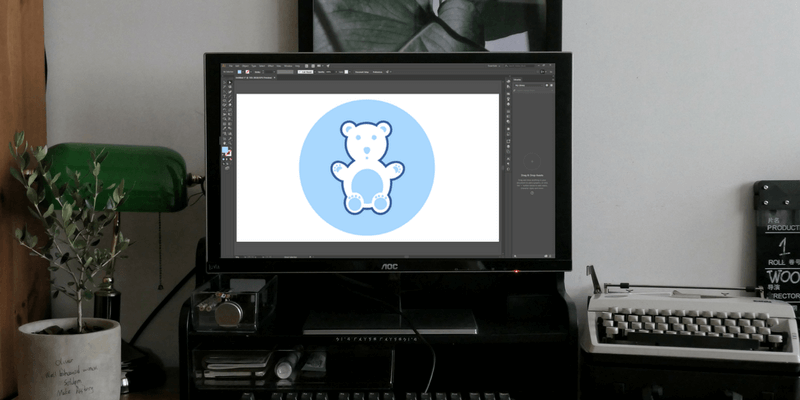
Koska vektorigrafiikkaohjelmalla on niin monia eri käyttötapoja, päätin jakaa palkinnon paras vektorigrafiikkaohjelmisto kahdessa: paras graafiseen suunnitteluun ja paras taiteelliseen vapaalla kädellä. Se ei ehkä vaikuta aluksi ilmeiseltä, mutta näiden kahden tavoitteen välillä on suuria eroja, kuten näette, kun pääsemme käsiksi kahteen ohjelmaan.
Jos etsit huippuluokan yleistä vektorigrafiikkaohjelmaa, huomaat, että siihen on erittäin hyviä syitä Adobe Illustrator pidetään kultastandardina. Siinä on valtava valikoima ominaisuuksia lähes kaikkiin vektoripohjaisiin tehtäviin, olitpa sitten tekemässä taiteellisia kuvituksia, nopeaa logon prototyyppiä tai jopa sivuasetteluja. Oppiminen voi aluksi olla hieman pelottavaa yksinkertaisesti siksi, että sillä voi tehdä niin paljon, mutta sekä verkossa että offline-tilassa on saatavilla valtava määrä opetus- ja opetussisältöä.
Jos olet vapaakätinen kuvittaja, joka haluaa tuoda nämä taidot vektorigrafiikan maailmaan, paras ohjelma, jonka kanssa voit työskennellä, on CorelDRAW. Se on yksi vanhimmista vektorigrafiikkaohjelmista, mutta sitä päivitetään edelleen 25 vuoden jälkeen, ja siihen on pakattu uskomattomia piirtotyökaluja. Voit käyttää sitä yleisempiin vektoritehtäviin ilman kynää, mutta kynällä toimiva LiveSketch-työkalu on vaikuttava. tapa muuttaa vapaalla kädellä tehdyt piirustukset nopeasti vektoreiksi, joka on vertaansa vailla missään muussa tarkistamassani ohjelmassa.
Sisällysluettelo
- Miksi tämä ohjelmistoopas kannattaa luottaa minuun
- Tarvitsetko erityistä vektorigrafiikkaohjelmistoa
- Paras vektorigrafiikkaohjelmisto: The Winner’s Circle
- Paras vektorigrafiikkaohjelmisto: Kilpailu
- Ero vektori- ja rasterigrafiikan välillä
- Kuinka valitsimme parhaan vektorigrafiikkaohjelmiston
- Lopullinen sana
Miksi tämä ohjelmistoopas kannattaa luottaa minuun
Hei, nimeni on Thomas Boldt, ja olen toiminut graafisena suunnittelijana yli vuosikymmenen ajan. Olen käyttänyt erilaisia vektorigrafiikkaohjelmia sekä työhön että huvin vuoksi vaihtelevalla menestyksellä. Olen käyttänyt alan standardiohjelmia ja kokeillut avoimen lähdekoodin aloitteita, ja olen täällä tuodakseni tämän kokemuksen näytöllesi, jotta sinun ei tarvitse kahlata läpi karkeita nähdäksesi timantin.
Vastuuvapauslauseke: Yksikään tässä arvostelussa luetelluista kehittäjistä ei toimittanut me korvausta tai muuta vastiketta näiden arvostelujen kirjoittamisesta, eikä heillä ole ollut toimituksellista panosta tai arvostelua sisällöstä. On myös huomattava, että olen Adobe Creative Cloudin tilaaja, mutta Adobe ei ole kiinnittänyt minuun erityistä huomiota tämän katsauksen seurauksena.
Tarvitsetko erityistä vektorigrafiikkaohjelmistoa
Jos luet tätä artikkelia, vastaus on luultavasti kyllä – sitä vartenhan sinä olet täällä. Mutta jos sinulla on jo pääsy kuvankäsittelyohjelmaan, on täysin mahdollista, että sinulla on jo käytettävissäsi joitain vektorigrafiikkatyökaluja.
Yleisin esimerkki tästä on Adobe Photoshop: se on ensisijaisesti kuvankäsittelytyökalu, mutta Adobe lisää siihen jatkuvasti lisää toimintoja, mukaan lukien kyky työskennellä perusvektorigrafiikan kanssa. Se ei ole läheskään yhtä tehokas kuin omistettu vektoriohjelma, kuten Illustrator tai CorelDRAW, mutta se voi ainakin avata useimmat vektoritiedostot ja antaa sinun tehdä pieniä säätöjä. Et luultavasti haluaisi käyttää sitä havainnollistavana mestariteoksena, mutta se voi teknisesti toimia vektoreiden kanssa.
Sekä painosuunnittelijoilla että web-suunnittelijoilla on ehdottomasti oltava hyvä vektorigrafiikkaohjelma työhönsä, sillä vektorit ovat täydellisiä nopeaan prototyyppien tekemiseen ja suunnittelun hiomiseen. Ne mahdollistavat myös täydellisen typografian hallinnan ja vapauttavat sinut työpöytäjulkaisuasettelujen ja muiden suunnittelun hirviöiden aiheuttamista rajoituksista.
Mitä tulee kuvitukseen, vektorit sopivat usein täydellisesti tiettyihin graafisiin tyyleihin. Ne eivät kuitenkaan ole ainoa vaihtoehto digitaaliseen kuvitukseen, sillä Photoshop, Painter ja PaintShop Pro toimivat erittäin hyvin myös piirustustablettien kanssa. Nämä kaikki luovat yleensä visuaalisia tyylejä, jotka luovat uudelleen perinteistä offline-mediaa, kuten vesivärejä tai airbrushingia, eikä niitä ole suunniteltu luomaan vektoreita työstäsi piirtäessäsi. Sen sijaan saat rasterikuvan, joka ei skaalaudu paljon luomuksesi alkuperäistä kokoa pidemmälle.
Paras vektorigrafiikkaohjelmisto: The Winner’s Circle
Huomaa: Muista, että molemmilla näillä ohjelmilla on ajallisesti rajoitettu ilmainen kokeilujakso, joten sinun kannattaa kokeilla molempia ennen kuin teet lopullisen päätöksen.
Paras suunnitteluohjelma: Adobe Illustrator CC
(Windows ja macOS)
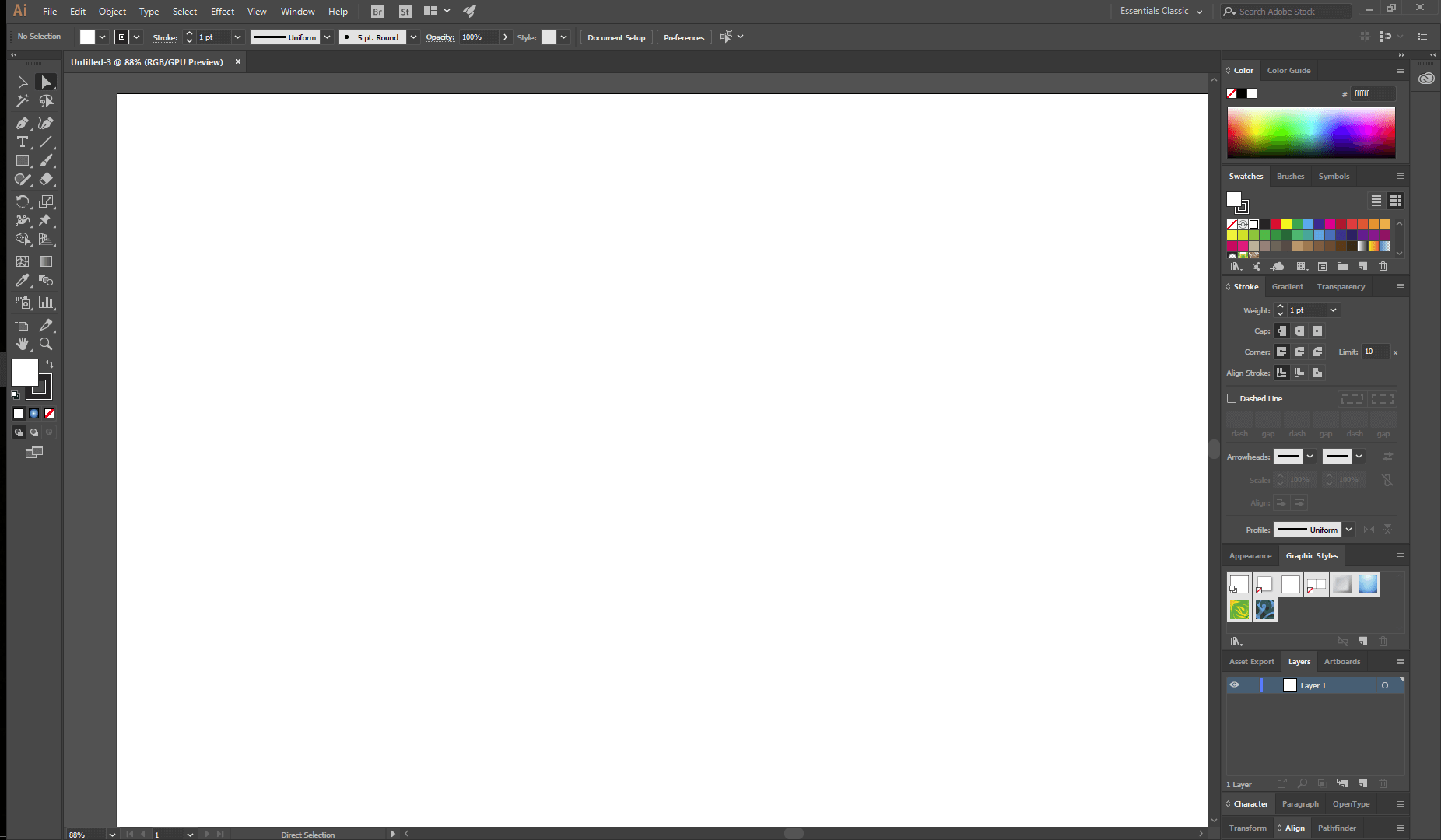
Jos tarvitset parhaan monipuolisen vektorigrafiikkaohjelman, sinun ei tarvitse etsiä kauempaa Adobe Illustrator CC. Lähes 35 vuoden kehitystyön jälkeen Illustratorista on tullut uskomattoman tehokas työkalu monenlaisiin käyttötarkoituksiin.
Creative Cloud -version ensimmäisestä julkaisusta lähtien Illustrator on saatavilla vain osana Creative Cloud -tilausta, eikä sitä ole saatavilla kertaluonteiseen ostohintaan entiseen tapaan. Voit tilata vain Illustratorin hintaan 19.99 USD kuukaudessa tai voit tilata koko Creative Cloud -ohjelmistopaketin hintaan 49.99 USD kuukaudessa.
Illustratorissa on laaja valikoima työkaluja vektoriobjektien luomiseen ja manipulointiin, joilla voidaan luoda monimutkaista grafiikkaa tarkasti ja helposti. Vaikka Illustrator oli aiemmin hieman kömpelö monimutkaisten kaarevien muotojen käsittelyssä, uusi Curvature-työkalu on erittäin tervetullut lisäys, joka tarjoaa lisää käyrä- ja ankkuripiirustusvaihtoehtoja. Onneksi, koska Illustratoria pidetään laajalti alan standardina, on olemassa valtava määrä johdanto-oppimateriaalia, joka auttaa sinua pääsemään vauhtiin.
Illustratorin suurin vahvuus saattaa olla sen mukautettava käyttöliittymäjärjestelmä, joka tunnetaan työtiloina. Jokaista käyttöliittymän elementtiä voidaan siirtää, kiinnittää tai piilottaa, ja voit luoda useita mukautettuja työtiloja, jotka on konfiguroitu täydellisesti eri tehtäviin. Jos haluat tehdä kuvituksia vapaalla kädellä, tarvitset erilaisia työkaluja käsilläsi kuin jos ladaisit logoa. Vaikka projektisi vaatisi molemmat tehtävät, voit nopeasti vaihtaa edestakaisin mukautettujen työtilojesi ja useiden Adoben määrittämien esiasetusten välillä.
Se käsittelee myös typografiaa virheettömästi, jolloin voit hallita ammattimaisesti kaikkia ladonta yksityiskohtia. Jos käy ilmi, että kirjettä on mukautettava, voit muuntaa kirjaimet muokattavissa oleviksi lomakkeiksi ja muokata niitä projektiisi sopiviksi. Voit tehdä kaiken kirjemuotoilusta sivuasetteluihin, vaikka sitä ei ole suunniteltu monisivuisille asiakirjoille.
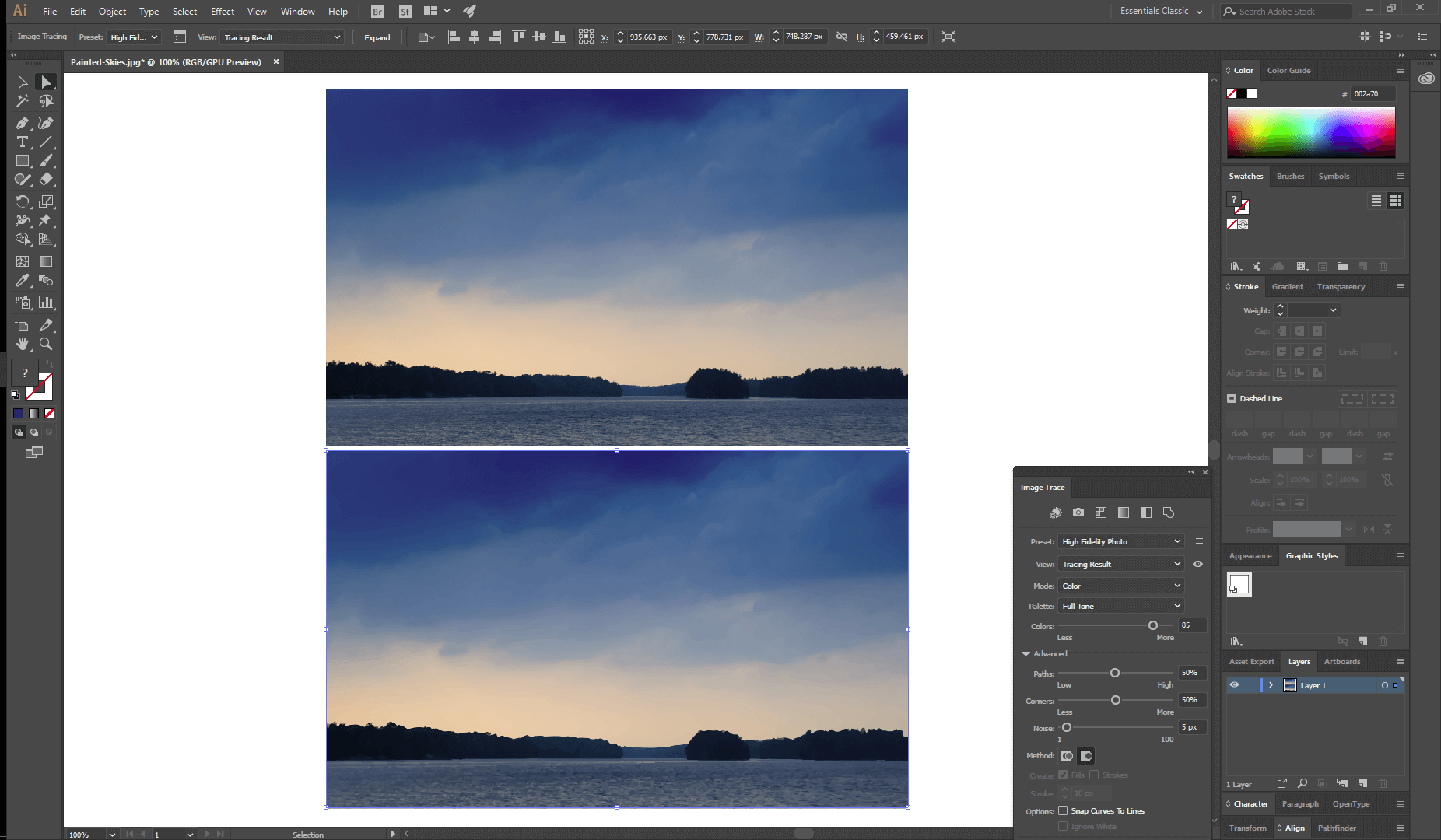
Monimutkaisten piirustustehtävien yksinkertaistamisessa Illustrator on erinomainen monissa tapauksissa – mutta ei kaikissa. Live Trace- ja Live Paint -työkalujen avulla voit ottaa melkein minkä tahansa rasterikuvan ja muuntaa sen nopeasti vektorimuotoon. Halusitpa sitten muuntaa skannatun luonnoksen vektoriksi tai sinun täytyy luoda asiakkaan logo uudelleen skaalautuvaksi vektoriksi JPEG-tiedostosta, nämä työkalut voivat säästää valtavasti aikaa ja vaivaa.
Vaikka se on loistava havainnollistamistyökalu, suurin alue, jolla Illustrator voisi hyödyntää joitain parannuksia, on se, miten se käsittelee kynään/kynään perustuvaa syöttöä. Minusta on tavallaan huvittavaa, että Illustrator-niminen ohjelma ei voittanut ‘paras taideohjelma’ -kategoriassa, mutta se johtuu suurelta osin siitä, että se on erinomaista niin monissa eri toiminnoissa, että sen tablet-pohjaiset työkalut eivät näytä vastaanottavan mitään erityisiä keskittyminen kehittäjiltä.
Se reagoi paineherkkyyteen ilman ongelmia, ja voit käyttää sitä upeiden kuvien luomiseen, mutta jos vektoripiirros on ensisijainen tavoitteesi, sinun kannattaa katsoa toisen kategorian voittaja ennen kuin teet lopullisen päätöksen. Jos haluat lukea lisää, tutustu perusteelliseen artikkeliimme Illustrator arvostelu tästä.
Paras taideohjelma: CorelDRAW Graphics Suite
(Windows ja macOS)

Markkinoi itseään tarkoituksella vain tilausmalliin turhautuneille Adoben käyttäjille, CorelDRAW Graphics Suite on valinnut viisaamman tien ja tarjoaa sekä tilaus- että kertaostovaihtoehdon.
Kertaostohinta on melko jyrkkä, 464 dollaria, etkä saa ominaisuuspäivityksiä, mutta lisenssisi ei koskaan vanhene. Pysyäksesi ajan tasalla voi olla halvempaa valita tilaus, joka on Illustratorin kanssa kilpailukykyisesti hinnoiteltu 19.08 dollaria kuukaudessa (laskutetaan vuosittain hintaan 229 dollaria). Ostohintaan sisältyy useita lisätyökaluja, kuten Photo-Paint, Font Manager, Website Creator ja paljon muuta.
Koska CorelDRAW on täydellinen valinta tabletilla varustetulle digitaaliselle artistille, katsotaanpa ensin uutta LiveSketch-työkalua. Vaikka nimi tuntuu tavallaan kopiolta Illustratorin samannimisiä työkaluja, sen toimintatapa on täysin erilainen.
Kun piirrät tabletilla useimmissa vektoriohjelmissa, voit luoda vektorimuotoja kynävedustesi perusteella, mutta LiveSketch itse asiassa kartoittaa luonnoksesi ja luo idealisoidut viivasegmentit toistuvista vedoistasi. Sitä on itse asiassa melko vaikea selittää, joten pahoittelut, jos se ei ollut aivan selvää, mutta Corel on luonut nopean johdantovideon, joka näyttää kuinka se toimii paremmin kuin sanat voivat.

Kummallista kyllä, uudelle CorelDRAW-versiolle ei ole saatavilla kovin paljon opetussisältöä, vain aiemmille versioille. Tämä saattaa johtua siitä, että ydintyökalut eivät ole muuttuneet, mutta se tuntuu silti minusta hieman oudolta. Onneksi Corelilla on verkkosivustollaan melko kunnollinen opetusopas, jossa on opetussisältöä, vaikka se olisi silti helpompi oppia, jos lähteitä olisi enemmän.
Huolimatta siitä, mitä nimestä voisi luulla, CorelDRAW ei ole suunniteltu vain piirustustyökaluksi digitaalisille vapaakätisille taiteilijoille. Se voi toimia myös yleisempien vektorimuototyökalujen kanssa ja käyttää samaa vakiopiste- ja polkujärjestelmää minkä tahansa objektin luomiseen ja säätämiseen.
Sitä voidaan käyttää myös typografiaan ja sivun asettelutehtäviin, mutta se ei käsittele näitä niin hyvin kuin Illustrator. Kehittäjät ovat tehneet selittämättömän valinnan asettaa typografiset oletusasetukset, kuten rivivälit ja seuranta käyttämään prosenttiosuuksia pisteiden sijaan, jotka ovat typografinen vakioyksikkö. Toisaalta se pystyy itse asiassa luomaan monisivuisia asiakirjoja, mutta jos olet todella tosissasi esitteiden ja kirjojen ladontassa, sinun on paljon parempi käyttää ohjelmaa, joka on erityisesti suunniteltu näihin tehtäviin.
Corel on sisällyttänyt ohjelmistoon useita lisäominaisuuksia, joita ei löydy Illustratorista, kuten yksinkertainen integrointi WhatTheFont-palveluun, joka on valtava apu aina, kun yrität selvittää, mitä kirjasintyyppiä kuvassa tai logossa on käytetty. . Vähemmän hyödyllisenä puolella on myös sisäänrakennettu kauppa, joka tarjoaa useita lisävaihtoehtoja myyntiin.
En haittaa sitä, että yritys yrittää kasvattaa voittomarginaalejaan myymällä lisäohjelmistopaketteja, mutta Corel myy myös uusia työkaluja ohjelmaan uskomattomiin hinnoin kutsumalla niitä ‘laajennuksiksi’. ‘Fit Objects to Path’ ja ‘Convert All to Curves’ ovat hyödyllisiä työkaluja, mutta 20 dollarin veloittaminen niistä tuntuu hieman ahneelta, kun ne pitäisi vain sisällyttää. Voit lukea tarkemmin CorelDRAWin arvostelu täällä TechFewerissä.
Paras vektorigrafiikkaohjelmisto: Kilpailu
Edellä esitettyjen voittajien lisäksi markkinoilla on useita muita vektorigrafiikkatyökaluja, jotka kilpailevat kärjestä. Jotkut ovat menestyneempiä kuin toiset, vaikka luettelossa on pari ilmaista vaihtoehtoa niille, joilla on tiukka budjetti. Ne eivät yleensä ole niin kiillotettuja kuin mikään maksullisista vaihtoehdoista, mutta et varmasti voi kiistellä hinnasta.
1. Serif Affinity Designer
(Windows ja Mac)

Affinity on tehnyt itselleen mainetta joukolla edullisia ohjelmia, jotka on suunniteltu haastamaan alan johtavat sekä mobiili- ja työpöytävalokuvien muokkaus- että vektorigrafiikkasovellukset. Pysyvän lisenssin hinta on vain 54.99 dollaria, Affinity Suunnittelija on edullisin maksullinen ohjelma, jonka olen tarkistanut, ja voit kokeilla 10 päivän ajan ilmaisella kokeilulla.
On olemassa upeita pistepiirtotyökaluja, ja mielestäni niiden suuria, ystävällisiä ankkuripisteitä on paljon helpompi käyttää kuin Illustratorin oletusasetuksia. Saatavilla on myös paineherkkiä kynäpiirustustyökaluja, vaikka erikoistyökaluja, kuten Live Trace tai LiveSketch, ei ole.
Kaikkien vektoriohjelmien avulla voit yhdistää ja yhdistää useita muotoja uusiksi muodoiksi monin eri tavoin, mutta Affinity Designer on ainutlaatuinen siinä mielessä, että sen avulla voit tehdä tämän tuhoamatta. Tämä joustavuus mahdollistaa täysin uudet prototyyppimahdollisuudet, kun kokeilet tietäsi luovan prosessin läpi.
Auttaakseen sitä murtautumaan ammattimarkkinoille, Affinity Designer tukee laajaa valikoimaa tiedostomuotoja vektoristandardeista, kuten PDF ja SVG, Photoshopin ja Illustratorin luomiin patentoituihin muotoihin. Näistä eduista huolimatta se ei ole aivan valmis ansaitsemaan tiensä Voittajapiiriin – mutta jos Serif jatkaa aggressiivisesti kehitystyötä, ei todennäköisesti mene kauaa ennen kuin Affinity Designer on valmis valokeilassa.
2. Xara Designer Pro X
(Vain Windows)
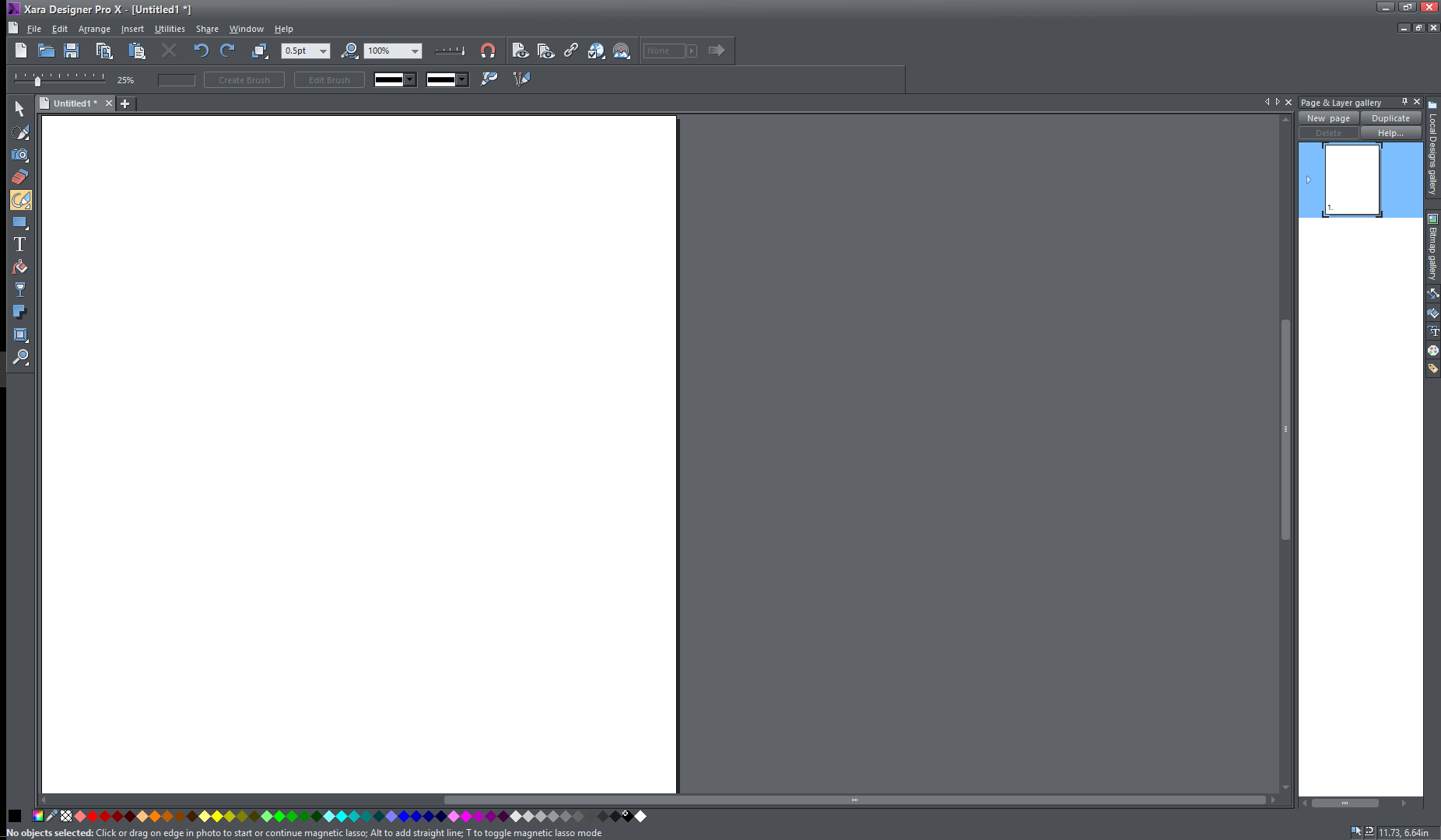
Xara on lähes yhtä vanha kuin Adobe ja Corel, mutta se ei ole pärjännyt yhtä hyvin Adoben ylivoimaista markkinavoimaa vastaan. Designer Pro X maksaa 149 dollaria, mutta se sisältää myös joukon muita ominaisuuksia vektorigrafiikan luomisen lisäksi, mukaan lukien valokuvien muokkaus, sivuasettelu ja verkkosivustojen luontityökalut (ilman ohjelmointia).
Valitettavasti tämä tarkoittaa, että Xara ei ole käyttänyt erityistä vaivaa vektoripiirustustyökalujensa parantamiseen. Ne sisältävät perusviiva- ja muototyökalut vektorimuotojen luomiseen ja muokkaamiseen, mutta niissä ei ole mitään aikaa säästäviä lisäominaisuuksia, joita voisi odottaa kehittyneemmiltä ohjelmailta. Piirustustablettien kanssa työskentelyssä ei myöskään näytä olevan mitään erityisominaisuuksia, vaikka voit silti käyttää sellaista kynän muotoisena hiirenä.
Xara tekee melko hyvää työtä tarjoamalla paljon toimintoja sotkematta käyttöliittymää, mutta painotus kaiken pitämiseen valmiina verkkosivustoksi voi olla hieman rajoittava. Joskus tämä pyrkimys välttää sotkua voi myös tehdä tästä hämmentävämpää kuin vähemmän, kuten typografisten työkalujen tapauksessa. Vaikka perusohjausvaihtoehdot ovat kunnollisia, jokainen asetus on nimeämätön ja perustuu ponnahdusikkunoiden työkaluvihjeisiin, jotka osoittavat, mitä sen on tarkoitus hallita.
Heidän ansiokseensa Xara on tehnyt hyvää työtä luodakseen suuren määrän opetussisältöä Designer Pro X:lle, mutta melkein kukaan muu ei tee sitä. Jos haluat ohjelman, joka käyttää useita hattuja, tämä saattaa olla sinulle, mutta vakava vektorigrafiikkataiteilija etsii muualta.
3. Inkscape
(Windows, Mac, Linux)
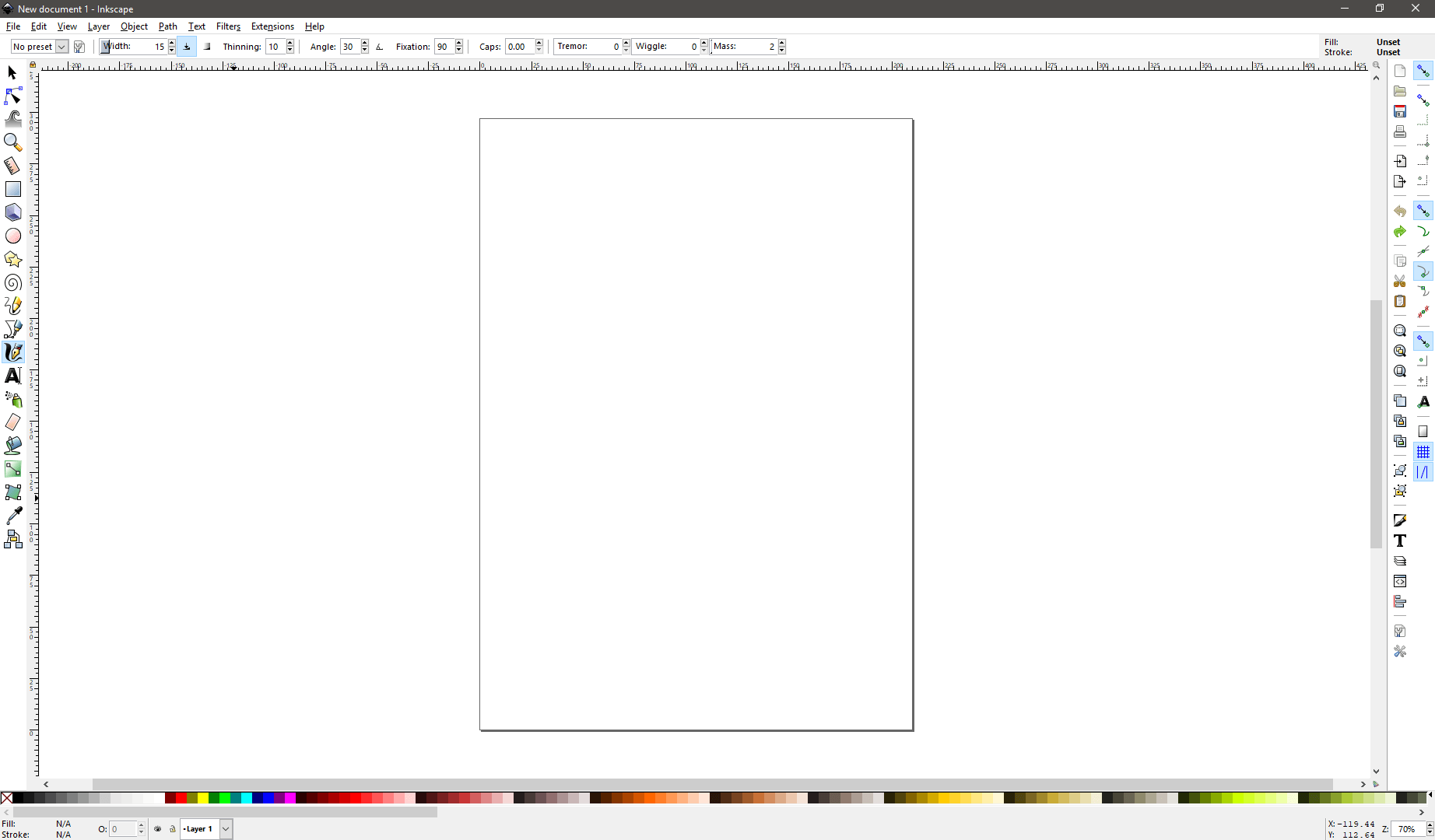
Jos joidenkin muiden ohjelmien korkeat hintalaput jättävät ne ulottumattomiin, avoimen lähdekoodin ohjelmistoliike voi tarjota vastauksen muodossa Inkscape. Se on saatavilla erittäin alhaisella ilmaisella hinnalla, ja se tarjoaa vaikuttavan tason toimintoja verrattuna siihen, mitä voit odottaa ilmaisilta ohjelmistoilta.
Se sisältää kaikki tavalliset vektoripiirustusvaihtoehdot, mutta sillä on myös kyky vastata grafiikkataulun painetietoihin. Se ei tarjoa mitään hienoja piirustusominaisuuksia, kuten voittajamme, mutta se sisältää täyden sarjan suodattimia, jotka voivat suorittaa hyödyllisiä toimintoja. Lisäksi ohjelma tukee Python-komentosarjakielellä kirjoitettuja laajennuksia, joiden avulla voit lisätä ominaisuuksia, joita ei löydy ohjelman oletusversiosta.
Käyttöliittymän asettelu on hieman erilainen kuin muissa ohjelmissa, koska avoimen lähdekoodin yhteisöllä on usein valitettava tapa sivuuttaa käyttäjäkokemus. Esimerkiksi kun haluat työskennellä tekstin kanssa, sinun on kaivettava läpi useita välilehtiä vain nähdäksesi kaikki eri vaihtoehdot, vaikka ne kaikki voidaan näyttää yhdessä paikassa.
Tietenkin Inkscape on edelleen teknisesti betavaiheessa, mutta se on myös ollut betavaiheessa viimeiset 15 vuotta. Toivottavasti, jos se koskaan poistuu beetaversiosta, kehittäjät saavat käyttökokemuksen suunnittelijan mukaan, joka voi auttaa tasoittamaan joitain käyttöliittymän ryppyjä.
4. Gravit-suunnittelija
(Windows, Mac, Linux, ChromeOS)

Gravit -suunnittelija on toinen ilmainen vektorigrafiikkaohjelma, mutta toisin kuin Inkscape, se ei ole avoimen lähdekoodin. Kummallista kyllä, tämä näyttää säästäneen sen käyttökokemusongelmilta, jotka vaivaavat joitain ilmaisia ohjelmia. Sillä on myös ainutlaatuinen ero, että se on saatavana laajimmille käyttöjärjestelmille, ja sitä voidaan käyttää jopa verkkoselaimessa.
Törmäsin pieneen ongelmaan käynnistäessäni Gravitin ensimmäistä kertaa, koska Windows-versio vaatii asennuksen Microsoft Storesta, jota en koskaan käytä. Se asentui hyvin, mutta kun yritin ajaa sitä, se kertoi minulle, että minulla ei ole riittäviä oikeuksia käyttää sitä. En ole varma, johtuuko tämä vain siitä, että se on ensimmäinen asentamani luotettava sovellus, mutta mittarilukema voi vaihdella.
Vaikka sen vektoripiirustustyökalut ovat melko vakioita, ne tarjoavat erinomaisen hallinnan ja helppokäyttöisyyden. Käyttöliittymä on selkeästi suunniteltu ja reagoi automaattisesti käyttämääsi työkaluun, mikä on mukava kosketus. Se ei voi vastata näytönohjaimen painetietoihin, eivätkä sen typografiset asetukset käytä vakioyksiköitä, mutta nämä ovat pieniä ongelmia.
Gravit voi avata muutamia tavallisia vektorimuotoja, kuten PDF, EPS ja SVG, mutta se ei tue mitään patentoituja Adobe-muotoja, mikä voi olla katkaisija, jos yrität työskennellä jonkin näistä tiedostotyypeistä. . Tästäkin ongelmasta huolimatta olen edelleen melko vaikuttunut siitä, kuinka hienostunut ohjelma on kaiken kaikkiaan, koska se on ilmainen. Jos olet vain kiinnostunut kokeilemaan rennosti vektorigrafiikkaa, Gravit saattaa sopia sinulle.
Ero vektori- ja rasterigrafiikan välillä
Yksi tietokonegrafiikkamaailman uusien tulokkaiden yleisimmistä kysymyksistä on, mitä vektorigrafiikka oikeastaan on. Se ei ole nopein kysymys vastata oikein, mutta se tiivistyy siihen, kuinka tietokone luo näytöllä näkyvän graafisen kuvan. On olemassa kaksi perustyyppiä: rasterikuvat ja vektorikuvat.
Melkein kaikki verkossa näkemäsi kuvat ovat rasterikuvia, jotka koostuvat pikseleiden ruudukosta aivan kuten näyttösi tai televisiosi. Kunkin pikselin väri ja kirkkaus määritellään kolmella numerolla, jotka vaihtelevat välillä 3-0, joista jokainen edustaa punaisen, vihreän ja sinisen määrää kussakin pikselissä. Yhdessä ne voivat yhdistää lähes minkä tahansa värin, jonka ihmissilmä näkee.
Yleisin tietokoneella käytetty rasterikuvatyyppi on JPEG-muoto: otat Instagram-snapsit JPEG-muodossa, tallennat meemit JPEG-muodossa ja lähetät JPEG-kuvia sähköpostitse ystävillesi ja työtovereillesi. Mutta jos olet joskus yrittänyt tulostaa netistä löytämääsi kuvaa, olet huomannut, että se tulostuu yleensä joko pienenä, pikselöitynä tai erittäin epäselvänä. Tämä johtuu siitä, että rasterikuvan koon suurentaminen ei lisää tiedostoon uutta tietoa, vaan pikemminkin vain venyttää siellä olevaa, ja silmäsi näkee sen epäterävyyden tai pikseloitumisena.
Kuvittele pikselien ruudukko kodin ikkunanäyttönä. Jos voisit jotenkin venyttää näytön kaksinkertaiseksi sen normaalikokoiseksi, et odottaisi johtojen välisen etäisyyden pysyvän samana. Sen sijaan päättelisit jotain enemmän kuin kanalankaa – kaikki näytön aukot vain kasvaisivat. Jokainen pikselistä kasvaisi, mutta uusia ei tulisi.
Toisaalta vektorikuva ei käytä pikseleiden ruudukkoa. Sen sijaan kaikki näkemäsi käyrät, viivat ja värit tallennetaan kuvatiedostoon matemaattisina lausekkeina. En pärjännyt matematiikan tunnilla niin hyvin, että ymmärtäisin tarkalleen miten se tehdään, mutta riittää kun tietää, että kuvan mittakaavaa voi suhteellisesti suurentaa haluamaansa kokoon ja tulos näkyy silti samalla laadulla. Toisin sanoen voit muuttaa pienen kuvan tietokoneen näytöltä pilvenpiirtäjän kokoiseksi seinämaalaukseksi, joka olisi silti terävä ja terävä.
Kääntöpuolena tässä on, että kuvien katseluohjelmat, kuten verkkoselaimet tai käyttöjärjestelmien sisäänrakennetut kuvien esikatselut, eivät tue kovin hyvin vektorigrafiikkaa. Käyttämästäsi vektorimuodosta ja verkkoselaimesta riippuen saatat pystyä katsomaan vektorigrafiikkaa verkkosivustolla, mutta vaikka se latautuisi ollenkaan, se ei välttämättä näy oikein. Lähes kaikki viimeisen 20 vuoden aikana luodut elektroniset laitteet tukevat JPEG-muotoisia rasterikuvia, joten vektorigrafiikka on yleensä muutettava rasterigrafiikaksi ennen kuin jaat sen muun maailman kanssa.
Kuinka valitsimme parhaan vektorigrafiikkaohjelmiston
Saatavilla on monia ohjelmia, joilla voidaan luoda ja muokata vektorigrafiikkaa, mutta yllättävän monet niistä on omistettu erittäin erityisiin käyttötarkoituksiin, kuten SketchUP 3D-piirtämiseen tai AutoCAD tietokoneavusteiseen suunnittelusuunnitteluun. Harkitsin vain yleisempiä ohjelmia näitä arvosteluja varten, koska ne tarjoavat eniten joustavuutta niiden käytössä.
Vaikka on mahdotonta sivuuttaa henkilökohtaisia mieltymyksiä valittaessa suosikkivektorigrafiikkaohjelmaasi, yritin standardoida tarkistusprosessia seuraavilla kriteereillä:
Toimiiko se hyvin näytönohjainten kanssa?
Monet graafikot oppivat ensin taitonsa käyttämällä perinteisempiä välineitä, kuten kynää ja mustetta. Jos olet vuosia hionut taitojasi offline-maailmassa, mahdollisuus siirtää taitojasi digitaaliseen piirustustauluun ja vektorigrafiikkaohjelmaan on valtava etu. Jotkut ohjelmat on suunnattu tähän tarkoitukseen paremmin kuin toiset, mutta minkä tahansa hyvän vektoriohjelman pitäisi pystyä toimimaan sujuvasti näytönohjainten kanssa.
Voiko se yksinkertaistaa monimutkaisia piirustustehtäviä?
Tietenkään kaikki, jotka haluavat työskennellä vektorigrafiikan parissa, eivät ole taitavia vapaakätisiä taiteilijoita (mukaan lukien todella sinun), mutta se ei tarkoita, että vektorigrafiikan maailma olisi suljettu meiltä. Vaikka et pystyisikään piirtämään mitään täydellistä ympyrää muistuttavaa käsin, melkein minkä tahansa vektoriohjelman avulla voit luoda sellaisen yksinkertaisesti ja helposti.
Mutta entä monimutkaisemmat piirustustehtävät? Onko helppoa säätää kunkin pisteen, käyrän ja janan muotoa ja virtausta? Antaako se nopeasti mahdollisuuden järjestää uudelleen, kohdistaa ja tesellatella? Voiko se helposti jäljittää tuotujen rasterikuvien ääriviivat? Hyvä vektorigrafiikkaohjelma tarkistaa kaikki nämä ruudut.
Käsitteleekö se typografiaa tehokkaasti?
Vektorigrafiikka sopii useisiin tarkoituksiin, mutta yksi yleisimmistä on luoda logoja, jotka voivat skaalata mihin tahansa kokoon, mutta silti näyttävät hyvältä. Vaikka et olisikaan ammattisuunnittelija, saatat silti haluta työskennellä tekstin kanssa, ja hyvä vektorigrafiikkaohjelma tarjoaa täydellisen typografisen hallinnan pakottamatta sinut WordArtin hirvittävään maailmaan. Loppujen lopuksi jokainen digitaalinen kirjasintyyppi on jo vain sarja vektorigrafiikkaa, joten niiden kanssa työskentelyn ei pitäisi olla ongelma.
Tukeeko se monenlaisia vektorimuotoja?
Kuten mainitsin vektori- ja rasterikuvien selityksessä, rasterikuvat näytetään yleisimmin JPEG-muodossa. Valitettavasti vektorigrafiikalla ei ole yhtä suosittua standardia, ja löydät usein vektoritiedostoja Illustrator-, PDF-, EPS-, SVG-, PostScript- ja monissa muissa muodoissa. Joskus jokaisella muodolla on jopa useita eri versioita tiedostojen vanhoista riippuen, ja jotkut ohjelmat eivät käsittele niitä kovin hyvin. Hyvä ohjelma pystyy lukemaan ja kirjoittamaan monenlaisia muotoja vastaamaan mihin tahansa tilanteeseen.
Onko sitä helppo käyttää?
Tämä on yksi suurimmista ongelmista minkä tahansa ohjelman kohdalla, mutta se on erityisen tärkeää vektorigrafiikkaohjelmissa. Jos lykkäät työtäsi, tuhlaat aikaa ohjelman kanssa taistelemiseen – tai irrotat hiuksiasi – kun sinun on luotava vektorigrafiikka, sinun on parempi valita käyttäjäystävällisempi ohjelma, jolla on huolellisesti suunniteltu käyttöliittymä.
Onko sillä hyvä opetusohjelmatuki?
Vektorigrafiikkaohjelmissa on yleensä uskomattoman paljon ominaisuuksia, ja jokaisella kehittäjällä on oma käyttäjäkokemuksen suunnittelufilosofia. Tämä voi vaikeuttaa uuden ohjelman oppimista, vaikka sinulla olisi jo kokemusta vektorigrafiikasta. Hyvässä ohjelmassa on hyödyllinen johdantokokemus ja runsaasti koulutusmateriaaleja, joiden avulla voit oppia käyttämään sitä.
Onko se edullinen?
Grafiikkaohjelmistot ovat olleet erittäin kalliita, mutta todellisuus on muuttunut melkoisesti viimeisen vuosikymmenen aikana. Ohjelmistotilausmalleista on tullut suosittu tapa voittaa alkuperäiset ostohintaesteet, vaikka monet käyttäjät pitävät tätä lähestymistapaa turhauttavana. On edelleen joitain kalliita ei-tilausohjelmia, mutta on myös joitain uudempia, edullisempia haastajia, jotka muuttavat maisemaa.
Lopullinen sana
Vektorigrafiikan maailma voi olla jännittävä paikka täynnä luovia lupauksia, kunhan sinulla on oikeat työkalut. Tässä tapauksessa työkalut ovat ohjelmistoja (ja ehkä hyvä grafiikkatabletti), mutta kuten todellisen maailman taiteelliset työkalut, henkilökohtaisilla mieltymyksellä voi olla suuri merkitys siinä, mikä toimii sinulle.
Adobe Illustrator voi olla alan standardi, ja CorelDRAW voi olla hienoa joillekin vapaakätisille taiteilijoille, mutta se ei tarkoita, että he sopivat henkilökohtaiseen tyyliisi. Luovuusprosessit ovat yksilöllisiä jokaiselle sisällöntuottajalle, joten muista valita sellainen, joka tekee sinut onnelliseksi!
Jätinkö pois suosikkivektorigrafiikkaohjelmasi? Kerro minulle kommenteissa, niin käyn varmasti katsomassa!
Viimeisimmät artikkelit